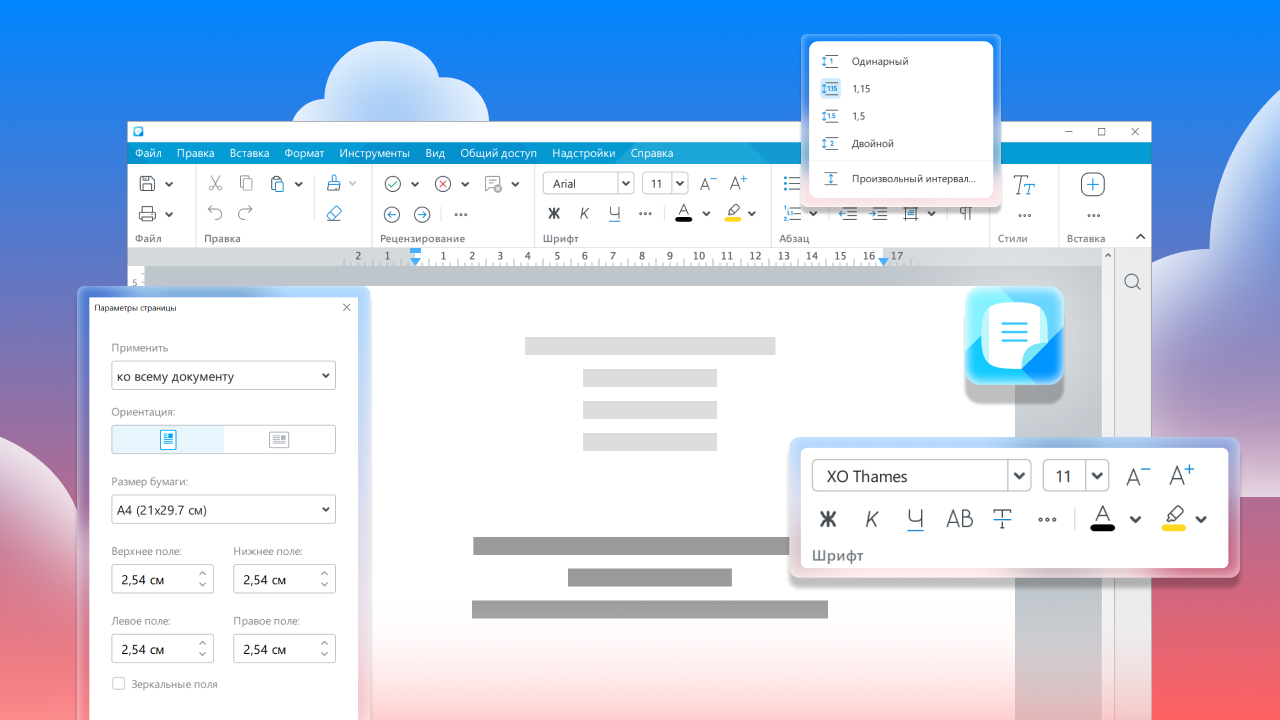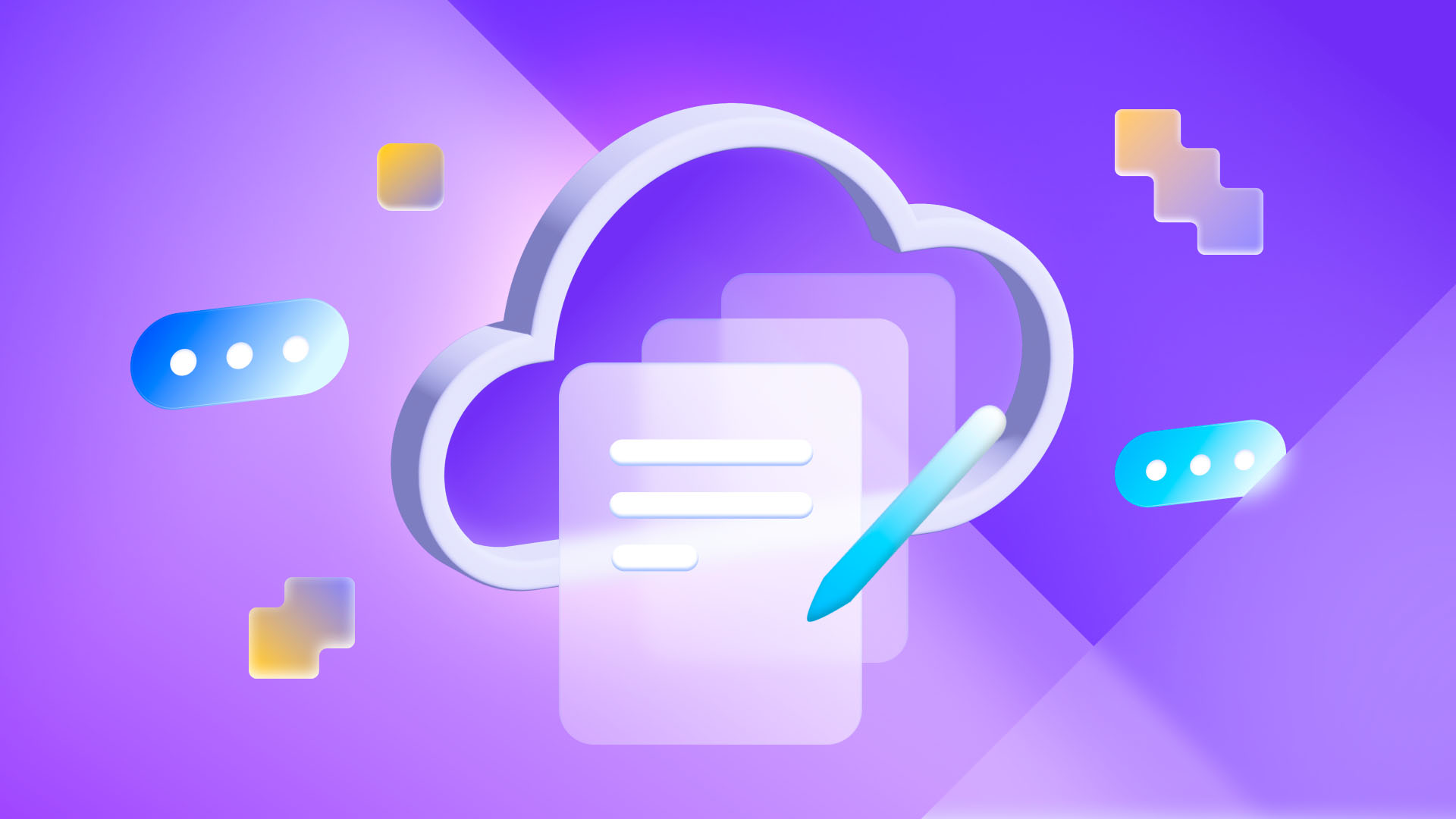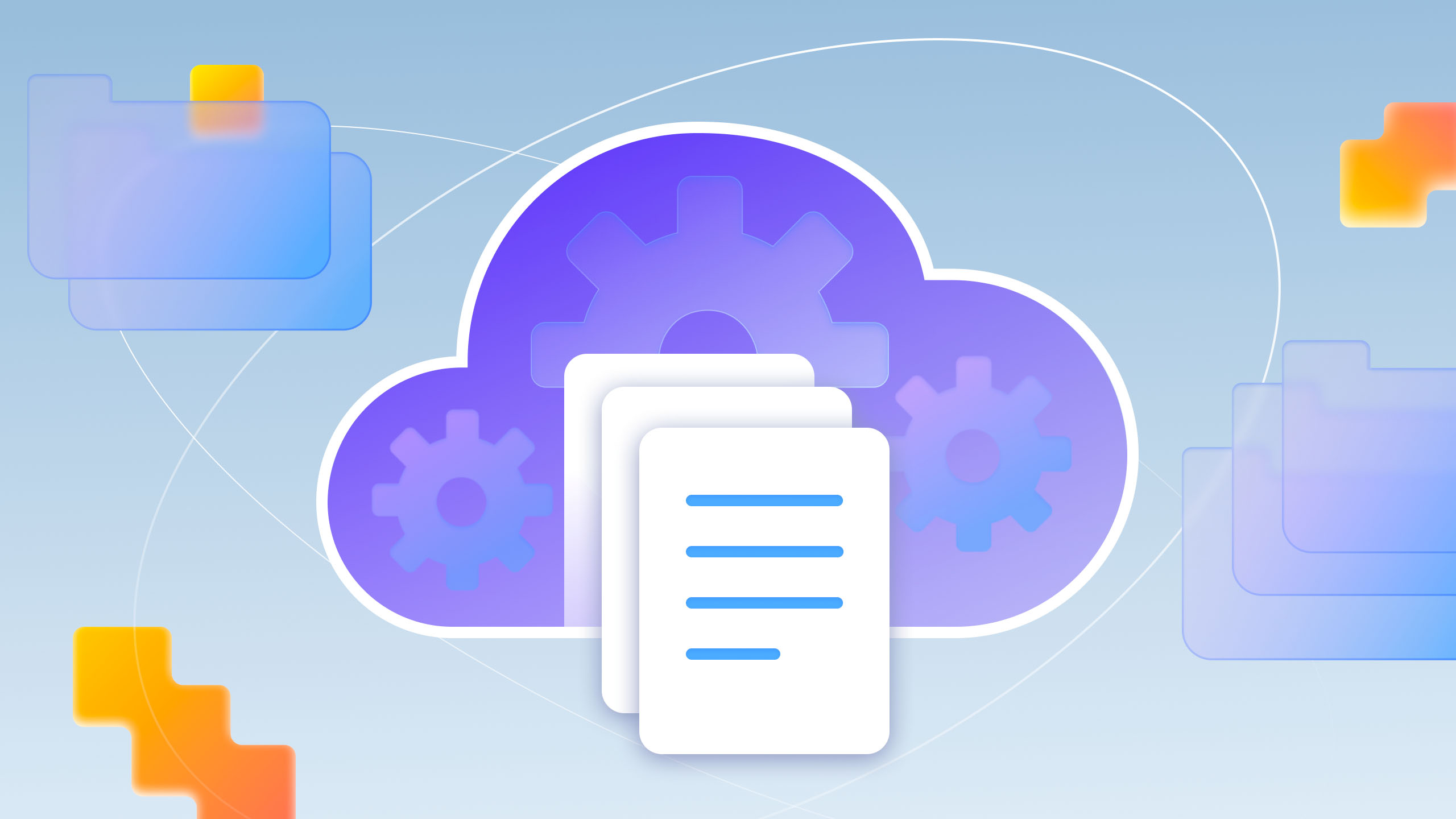«МойОфис Документы» – наш самый популярный продукт для частных пользователей, по состоянию на декабрь 2022 года его установили 18 миллионов раз. Приложение выпускается в версиях для платформ Android, iOS и iPadOS, не содержит рекламы, не требует регистрации, а его функциональные возможности позволяют создавать и редактировать контент на смартфоне легко и оперативно.
«МойОфис Документы»: как установить
Приложение размещено в RuStore, в магазинах AppStore, Google Play, Huawei AppGalery и Xiaomi GetApps. Кроме того, «МойОфис Документы» входит в программу предустановки. Это значит, что если вы купили смартфон или планшет, произведенный после апреля 2021, то «МойОфис Документы» уже есть на вашем устройстве. Приложение либо сразу готово к работе, либо требует быстрой активации через меню выбора.
Знакомство с интерфейсом
После установки значок приложения появится на рабочем экране, он так и называется – «Документы». Зажмите значок и вы увидите опции по созданию нового текста или таблицы.
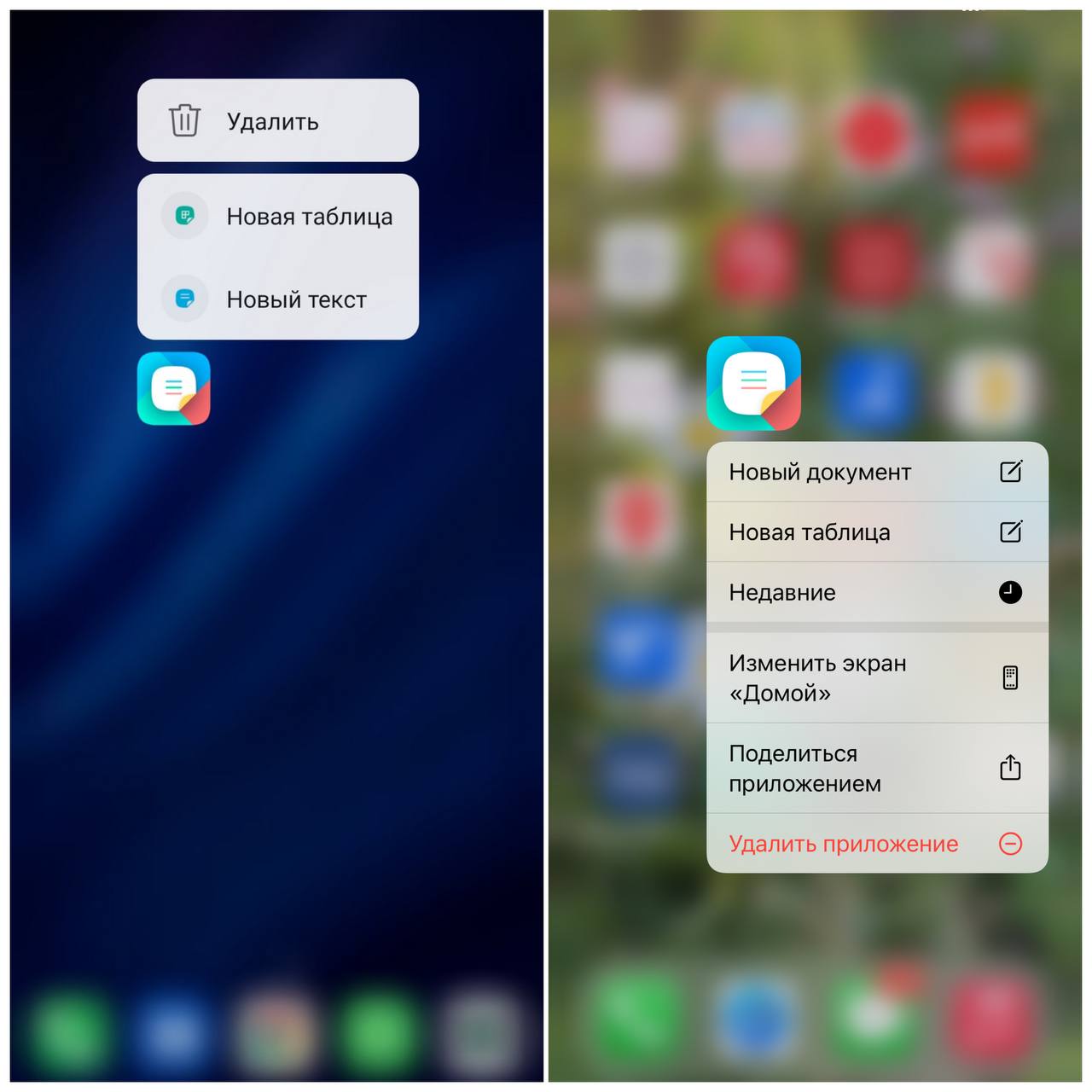
Слева – «МойОфис Документы» на Android, справа – на iOS
По тапу вы попадаете на главный экран со списком документов и папок. В верхней части находится меню, из которого сможете войти в свой аккаунт (для корпоративных пользователей), настройки приложения или воспользоваться функцией обратной связи. Все просто, понятно, интерфейс не перегружен, нет множественных переходов, открывающих ранее скрытые опции.
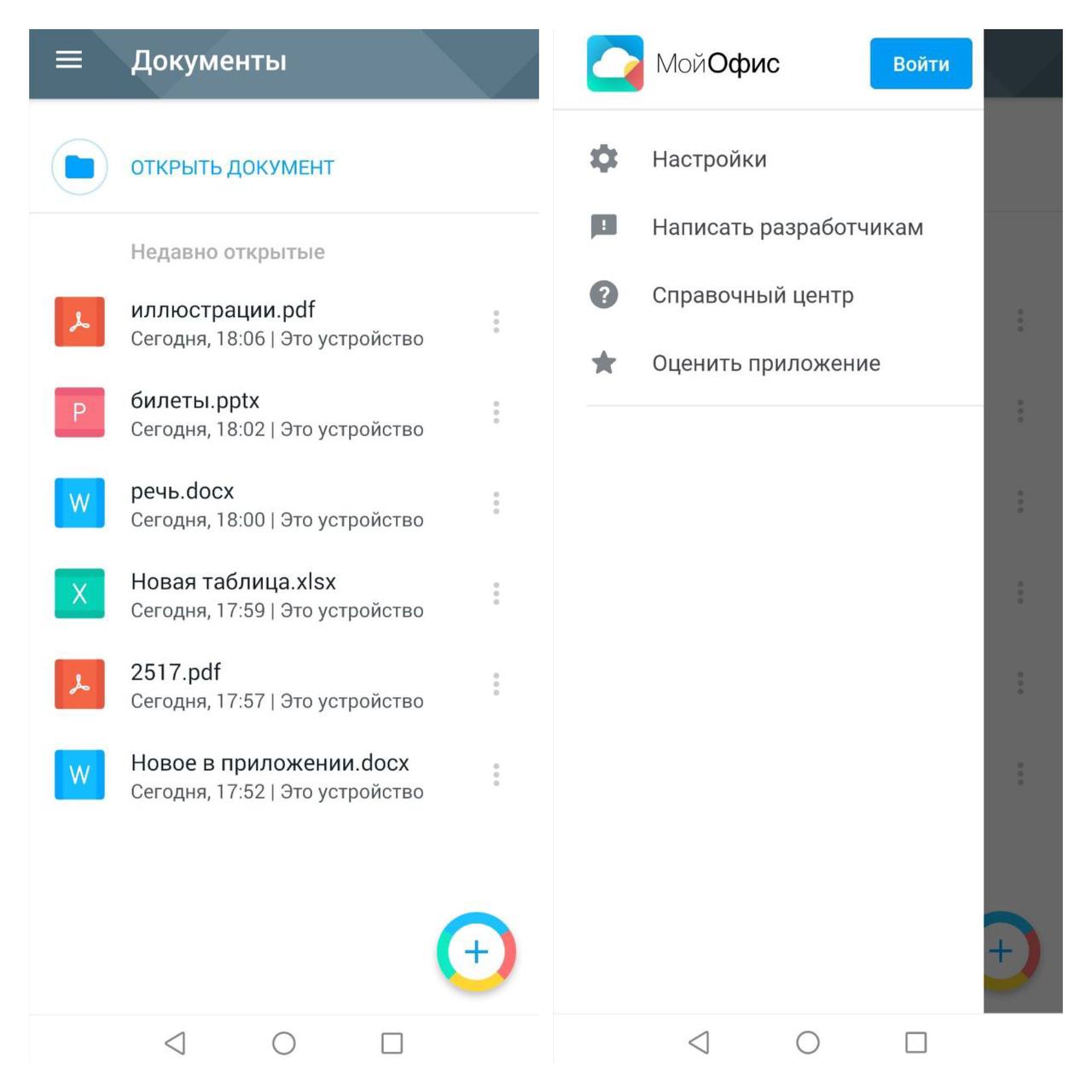
У пользователей Android кнопка создания документа – «+» – располагается в правом нижнем углу, у устройств на базе iOS – на верхней панели. По нажатию на нее вы попадаете в меню создания нового документа – текстового или табличного.
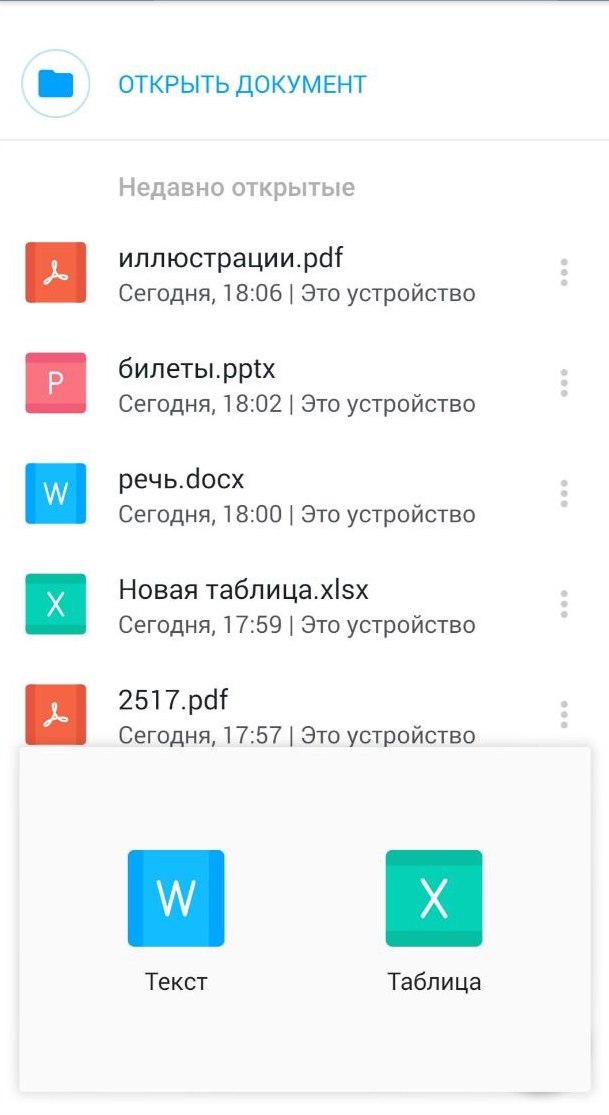
Если вы часто обращаетесь к какому-то конкретному материалу, приложение запомнит это и выдаст на экран список последних документов. Также вы можете самостоятельно отсортировать файлы в хронологическом порядке, по названию или отметить самое актуальное флажком.
Хранение документов
В МойОфис вы можете работать с документами, которые хранятся как на самом устройстве, так и в облачных сервисах. Для iOS поддерживается iCloud и «Яндекс.Диск», для Android – «Яндекс. Диск», Google Drive, Dropbox, Box и OneDrive. А если ваша компания – корпоративный клиент МойОфис и использует продукты «МойОфис Частное Облако 2» или «МойОфис Профессиональный 2», то вам доступно подключение к частному облаку организации.
Подключение внешнего хранилища к мобильному приложению МойОфис дает возможность держать все файлы в одном месте – содержимое облака отображается в разделе с его названием. При этом документы можно открывать как для просмотра, так и для редактирования. Подробнее об этом мы писали в этой статье в блоге.
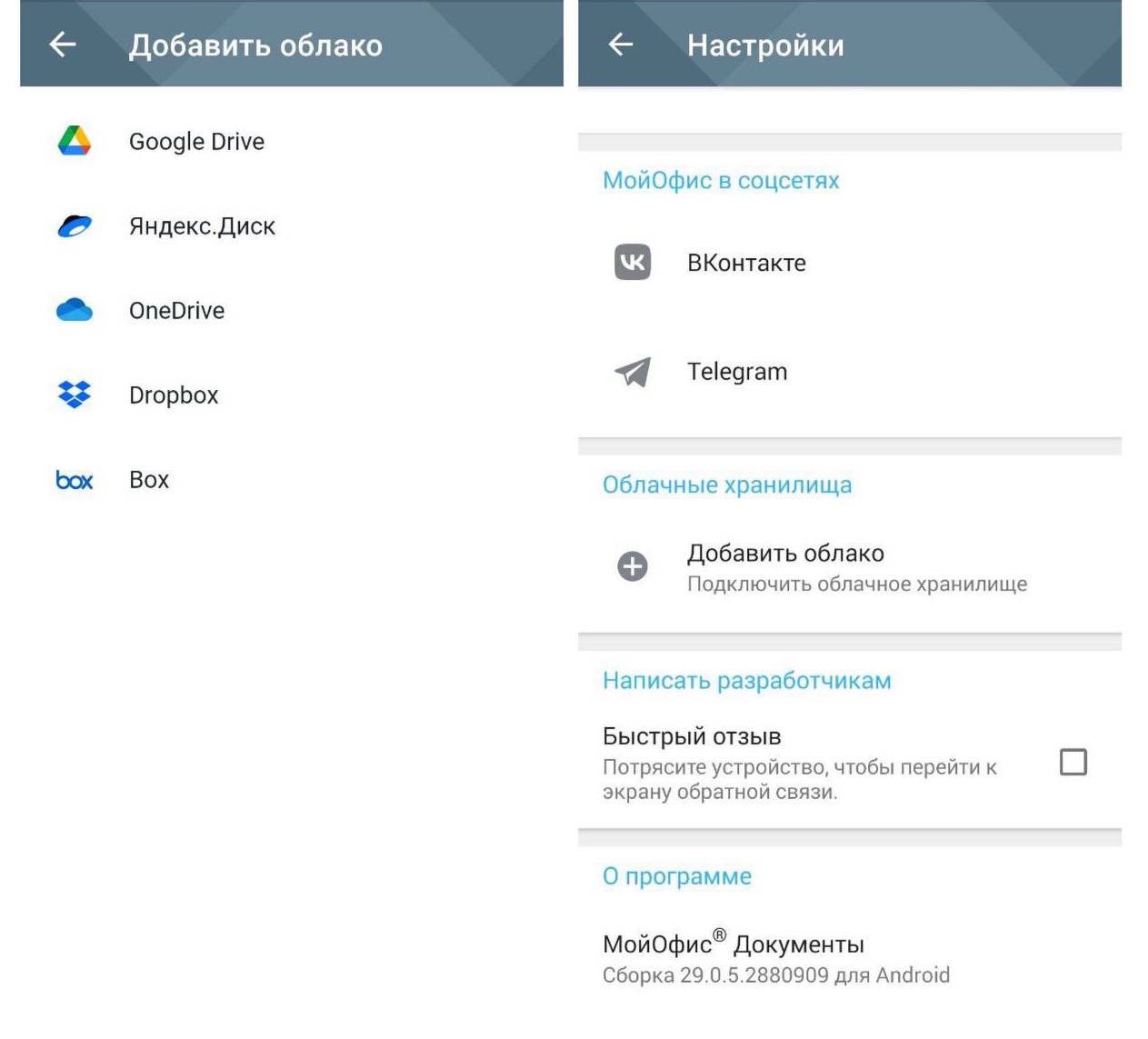
Что входит в «МойОфис Документы»
1. Текстовый редактор
Приложение отлично подойдет для создания, редактирования и чтения файлов – статей, книг, научных работ и т.д. «МойОфис Документы» адаптирует текстовые документы, причем полученные на устройство любым образом, для удобного просмотра: вы можете увеличить или уменьшить размер текста с помощью щипка пальцами, и содержимое автоматически подстроится под ширину экрана (функция работает только на смартфонах).
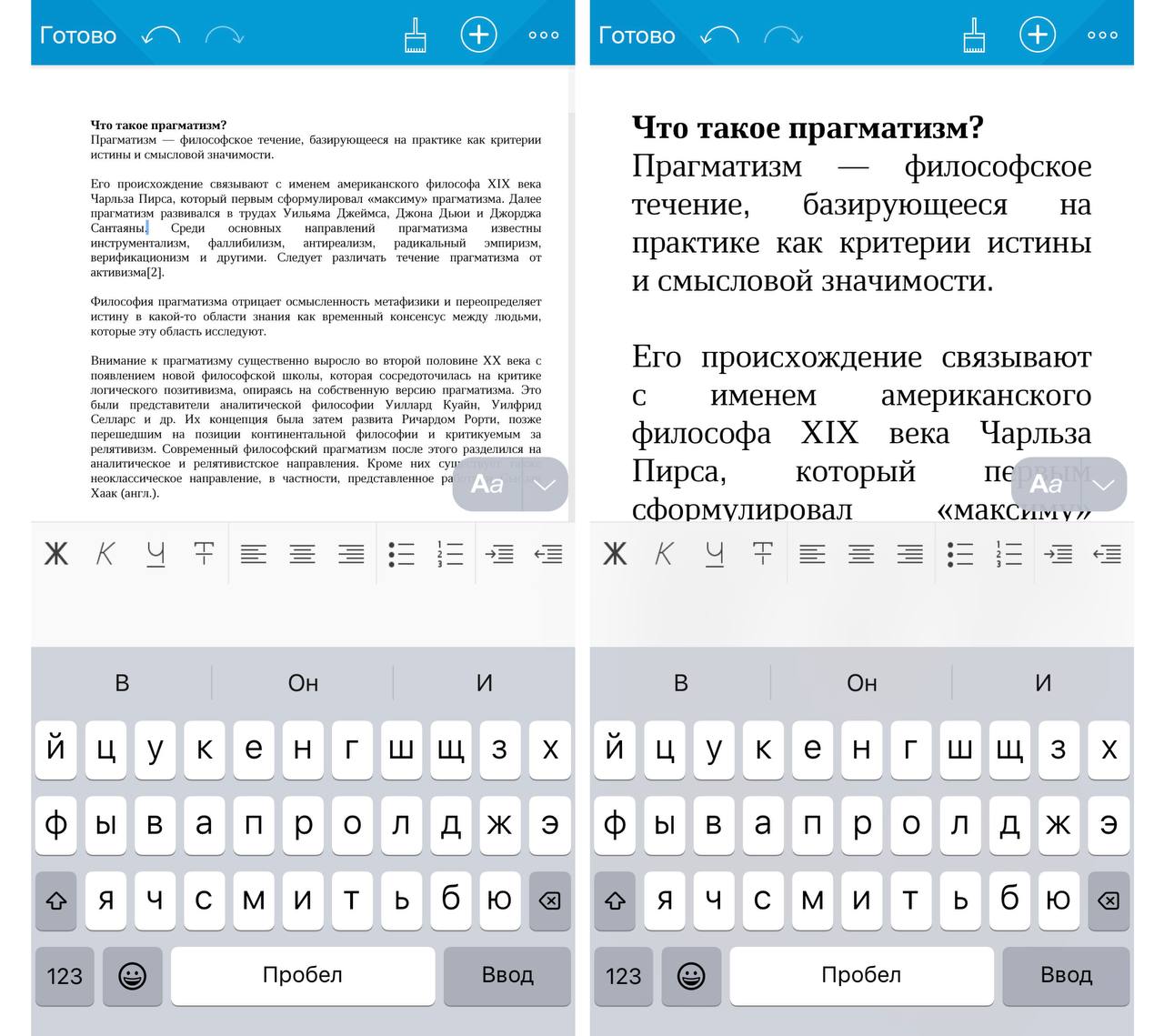
«МойОфис Документы» поддерживает открытие и редактирование популярных текстовых и табличных форматов.
Можно открывать для просмотра файлы следующих форматов:
На Android: ODS, ODP, DOCX, DOC, DOT, ODT, TXT, XLSX, XLS, XLT, PPTX, PDF
На iOS: ODS, DOCX, DOC, ODT, RTF, TXT, XLSX, XLS, CSV, PPTX, PPT, PDF
А в этих форматах можно сохранять и экспортировать документы:
Android: DOCX, ODT, XLSX, ODS
iOS: DOCX, ODT, XLSX, ODS, PDF
Создаем и редактируем текст
Чтобы перейти из режима чтения в режим редактирования, потребуется тапнуть по тексту (только на Android), либо нажать на значок ручки в правом верхнем углу (на Android и iOS), после этого появится виртуальная клавиатура.
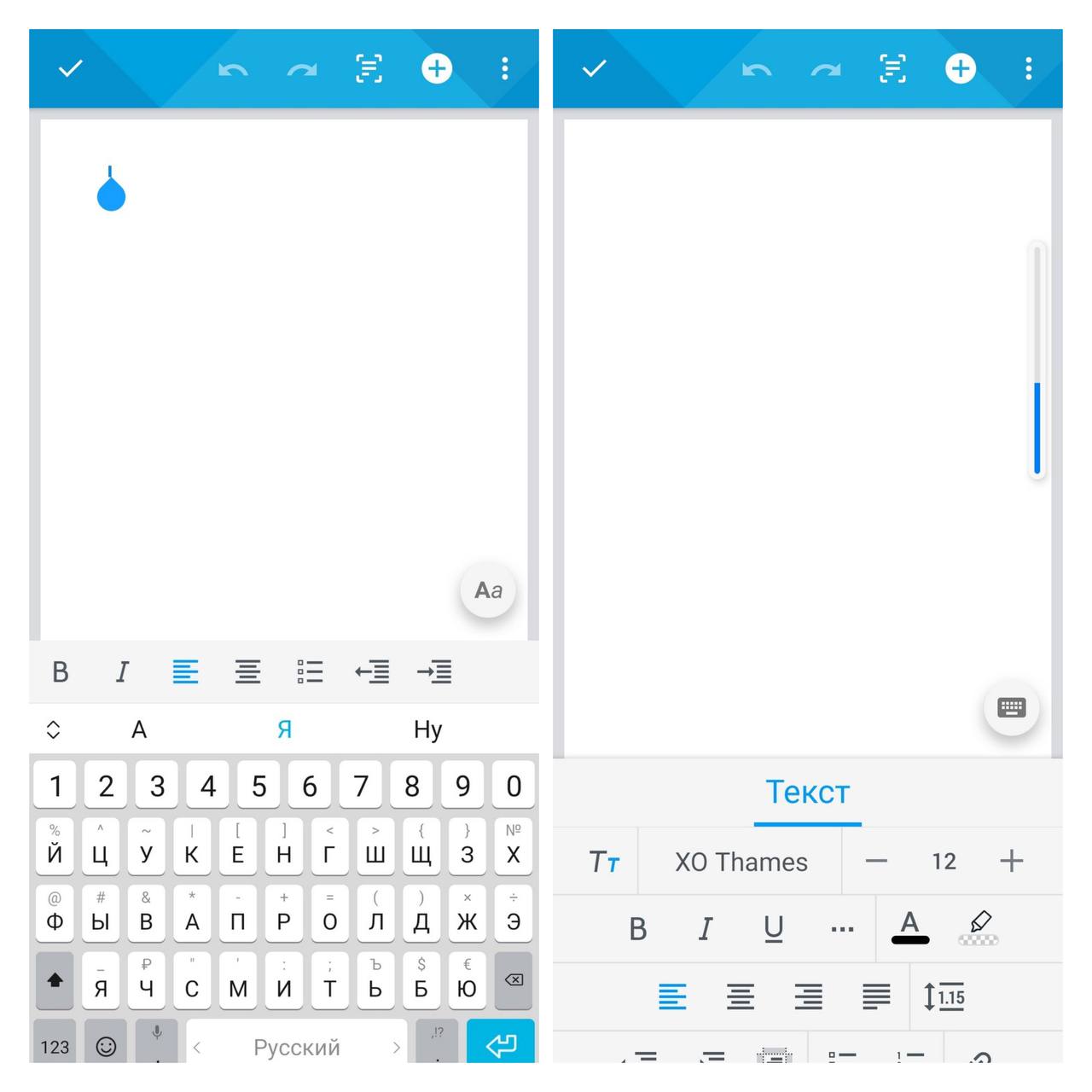
Базовый экран содержит минимум управляющих элементов и предлагает быстрый доступ ко всем основным функциям. Не покидая поля набора текста, вы можете в одно-два нажатия отформатировать текст, изменить выравнивание, интервал, вставить гиперссылку или промаркировать список.
Решение «МойОфис Документы» незаменимо для работы в команде. Включите режим отображения изменений и отправьте текст на ревью другу или коллеге – все новые правки отобразятся другим цветом.
Обратите внимание, что МойОфис также подчеркивает слова с ошибками в тексте.
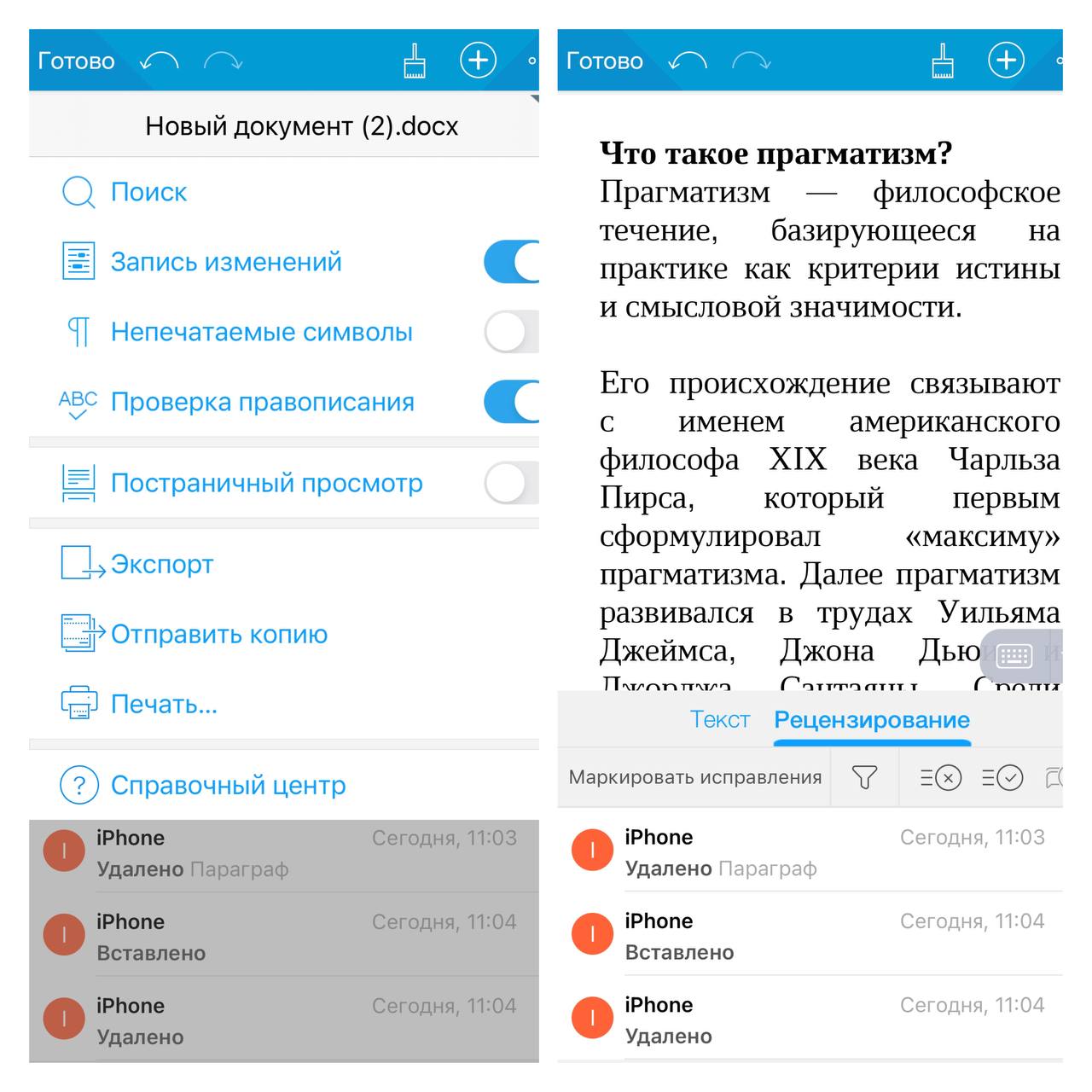
Оставляем аудиокомментарии
Когда мы разрабатывали мобильное приложение МойОфис, мы хотели соответствовать тренду на удаленную работу и ориентировались на пользователей, привыкших к спешке и режиму многозадачности. Функция аудиокомментариев хорошо вписывается в эту концепцию. В дороге или другой ситуации, когда вам неудобно печатать примечание к документу, вы можете включить микрофон и записать аудиодорожку длительностью до двух минут. Создание звуковых пометок доступно только в мобильном решении МойОфис, но воспроизведение и остальные действия c аудио – удаление, остановка, ускорение – поддерживаются и в настольных, и в веб-редакторах МойОфис.
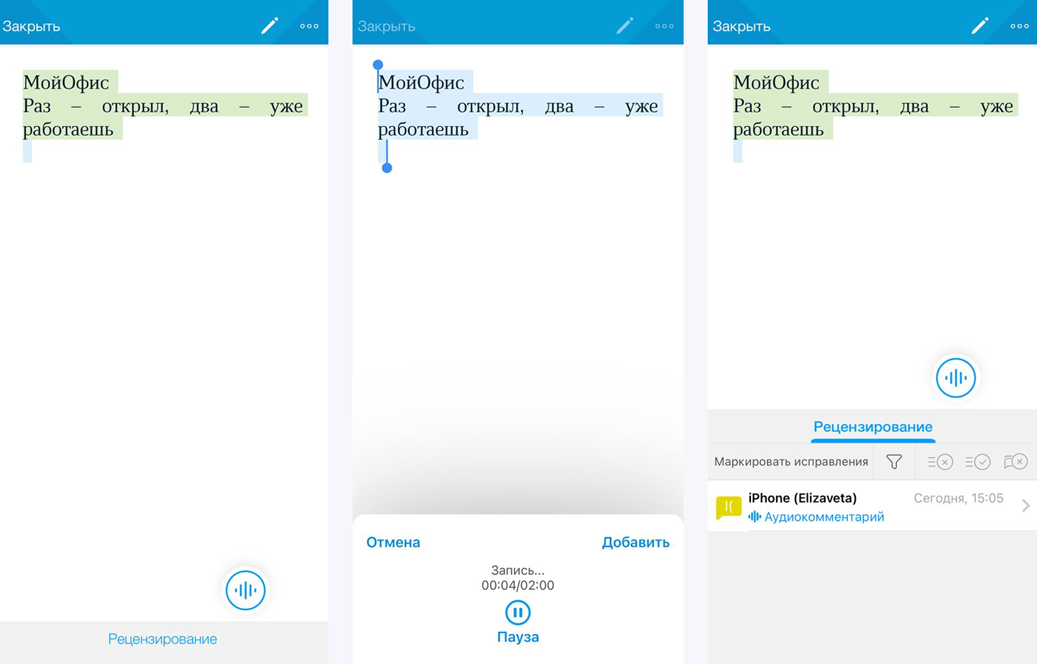
Поскольку аудиокомментарии не передаются для расшифровки сторонним сервисам, пользователи могут не переживать за их конфиденциальность — доступ к аудиокомментариям получит только владелец документа. Подробную инструкцию по записи голосовых ищите здесь.
2. Табличный редактор
Возможности табличного редактора не уступают текстовому: здесь вы также можете просматривать и редактировать табличные файлы или создавать их с нуля.
Все меню и наборы инструментов внутри табличного приложения максимально унифицированы, на главном экране – инструменты для редактирования содержимого ячеек.
Здесь же добавляются фильтры. Выше находится поле для быстрого ввода данных или формул в поле ячейки. Переключение между клавиатурой для ввода и нижней панелью инструментов – аналогично текстовому редактору – осуществляется с помощью кнопки в нижней правой части экрана.
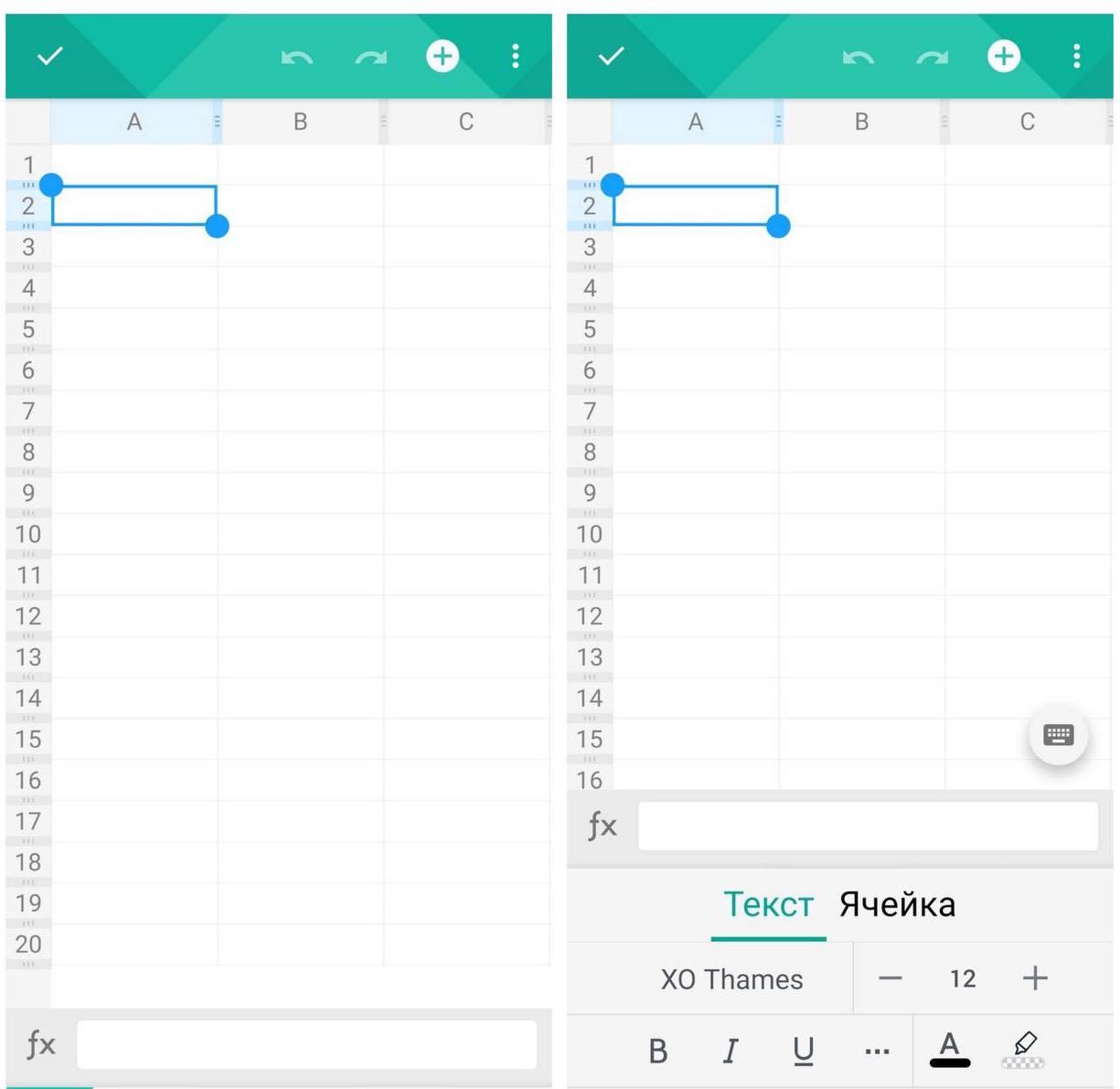
Табличный редактор поддерживает работу с различными функциями, будь то простое суммирование нескольких ячеек или сравнение данных двух таблиц с помощью ВПР.
Чтобы использовать функции, необходимо нажать «+» в правом верхнем углу и выбрать соответствующий пункт в появившемся меню. Либо нажать на fx в левом нижнем углу приложения.
Для каждой функции можно получить подсказку по ее использованию – для этого нажмите на значок (i) рядом с её названием.
Печать файлов
Отдельно остановимся и на печати файлов. Открытый в приложении документ можно отправить на принтер буквально в пару кликов. Для этого надо нажать на три точки в верхнем правом углу, и выбрать пункт «Печать». Откроется окно менеджера печати, где пользователь может указать параметры печати, такие как число копий, цветность, размер бумаги, ориентацию, выбрать режим двусторонней печати и определить какие именно страницы печатать. Здесь же пользователь может выбрать и принтер. Если устройство для печати еще не было подключено к смартфону или планшету, то приложение вызовет стандартный системный интерфейс для поиска и выбора сетевого принтера.
Заключение
На практике приложение «МойОфис Документы» пригодится практически любому современному пользователю. Даже если вы не имеете дело с текстовыми документами ежедневно, вам может понадобиться функциональность МойОфис – чтобы, поправить договор, который вам скинули коллеги пока вы были в пути, или для просмотра какого-либо файла в формате PDF.
P.S. Некоторые функции приложения, в зависимости от операционной системы, могут отличаться – это связано с особенностями ОС и пользовательским опытом. В целом же, возможности продуктов примерно одинаковы.
 МойОфис
МойОфис  Mailion
Mailion  Справочный центр
Справочный центр